PPT是幾乎每個(gè)人都會(huì)用到的工具,但是很多時(shí)候要畫一個(gè)一半實(shí)線一半虛線的圓這么簡(jiǎn)單的事情都會(huì)很頭疼,不得不求助畫圖工具。在這里我教大家一個(gè)簡(jiǎn)單的方法來(lái)完成這件小事。
1、首先新建一個(gè)PPT文件
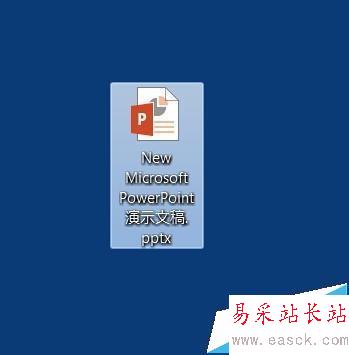
2、插入一個(gè)空白幻燈片
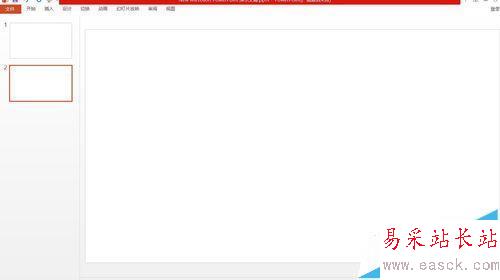
3、插入形狀,橢圓
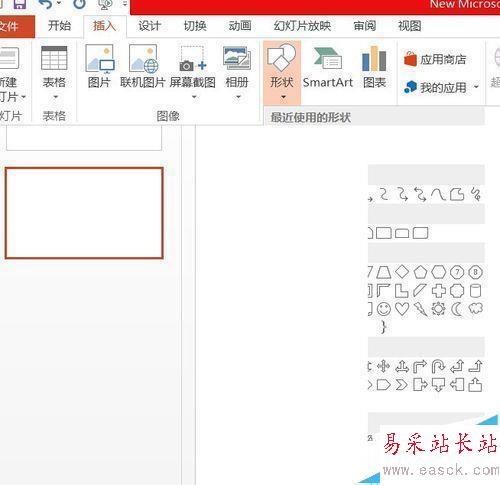
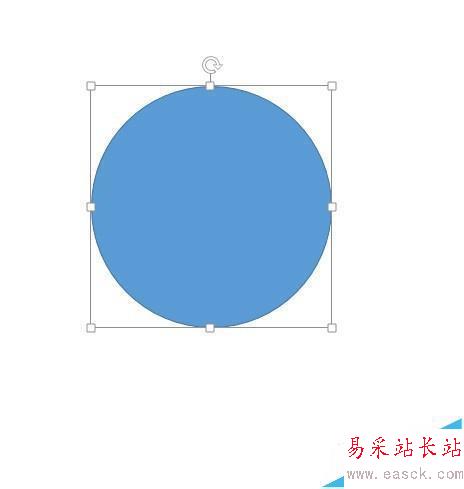
4、然后點(diǎn)擊所畫橢圓,然后點(diǎn)擊上方欄目中的格式,出現(xiàn),寬高信息,然后人為將寬高設(shè)置為一樣的,這樣就畫好了一個(gè)圓
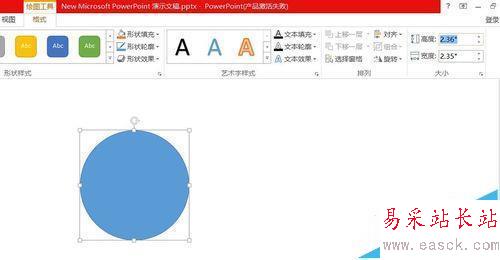
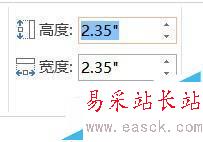
5、然后繼續(xù)點(diǎn)格式中形狀填充,選擇無(wú)填充,畫好一個(gè)圓
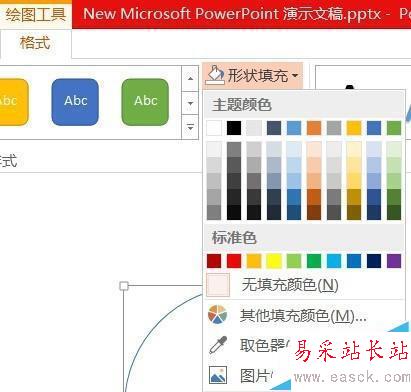
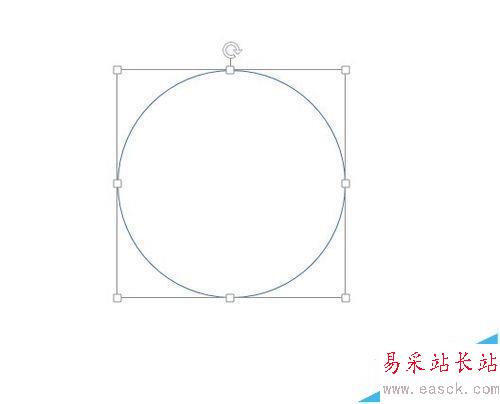
6、復(fù)制這個(gè)圖形,并設(shè)置其形狀輪廓為虛線,點(diǎn)擊大小右下角箭頭調(diào)整兩個(gè)圖形在同一位置,右鍵點(diǎn)擊虛線圖設(shè)置“置于頂層”
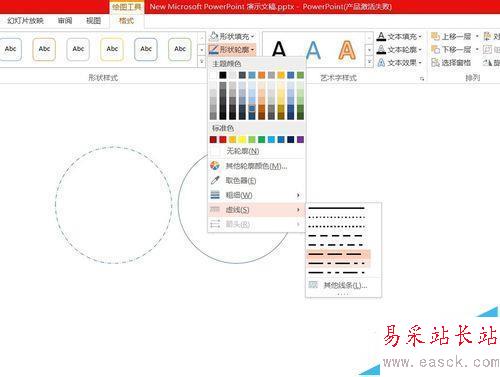

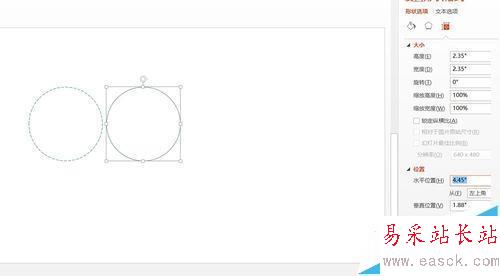
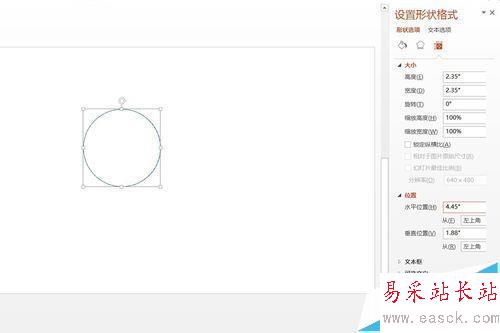
7、然后插入一個(gè)矩形,設(shè)置成填充白色無(wú)輪廓,并置于兩個(gè)圓的層之間,然后放在想要虛線的那部分位置,大功告成
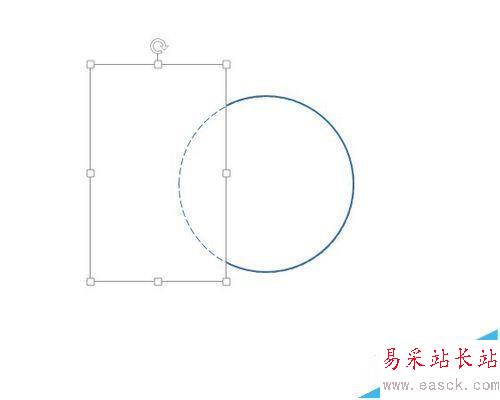
相關(guān)推薦:
ppt文件中怎么畫半個(gè)圓形?
PPT怎么制作Win8風(fēng)格的圓環(huán)形數(shù)據(jù)?
excel和ppt中怎么在一張圖中同時(shí)出現(xiàn)柱狀圖和折線圖?
新聞熱點(diǎn)
疑難解答
圖片精選